Maison >Tutoriel système >Série Windows >Comment ajuster les paramètres de couleur des notes autocollantes Win10
Comment ajuster les paramètres de couleur des notes autocollantes Win10
- 王林avant
- 2024-01-09 22:42:031650parcourir
Dans la fonction de note intégrée du système d'exploitation Windows 10, les utilisateurs peuvent facilement enregistrer diverses informations importantes, telles que des mémos texte, des numéros de téléphone, etc. Cependant, par défaut, la couleur utilisée pour les notes autocollantes Win10 a été prédéfinie. De nombreux amis souhaitent modifier la couleur des notes autocollantes mais ne le peuvent pas.
Comment définir la couleur des notes autocollantes dans Win10 Notes
1. Tout d'abord, nous devons trouver la fonction de notes autocollantes intégrée au système dans le coin inférieur gauche de l'ordinateur, puis cliquer pour entrer.
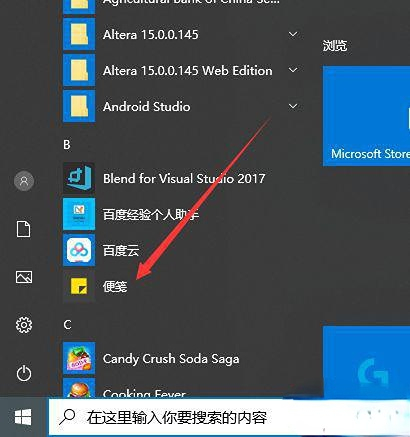
2. Ensuite, nous pouvons voir que la couleur de la note que nous avons enregistrée est rose et nous devons la modifier.
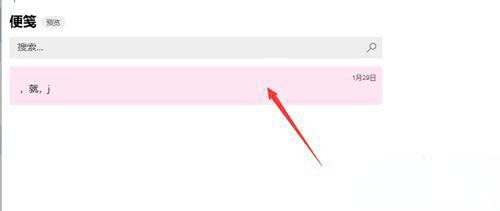
3. Nous cliquons sur la note. Après avoir saisi la note, nous cliquons sur l'icône de points de suspension dans le coin supérieur droit de l'interface d'édition de note.
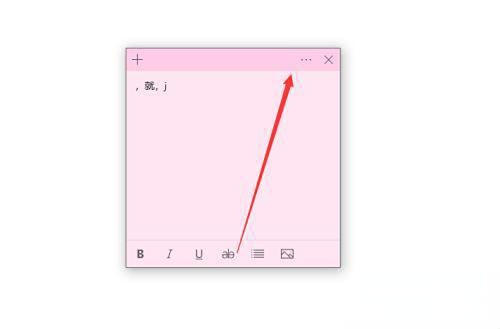
4. Après être entré dans cette interface, nous pouvons voir l'interface pour modifier la couleur de la note. Nous avons un total de sept couleurs parmi lesquelles choisir.
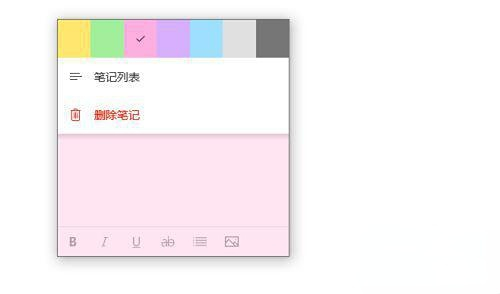
5. On choisit une couleur bleue à volonté, on clique dessus, et le fond de notre note deviendra bleu.
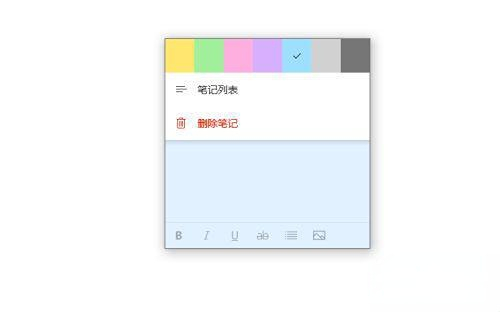
En fait, notre méthode de remplacement des notes autocollantes est très simple. Nous pouvons facilement les remplacer en suivant les étapes ci-dessus. Nous pouvons également choisir la couleur que nous aimons.
Ce qui précède est le contenu détaillé de. pour plus d'informations, suivez d'autres articles connexes sur le site Web de PHP en chinois!

